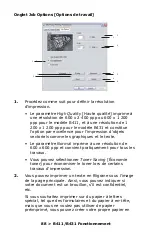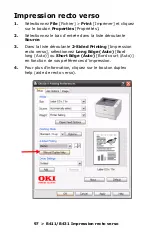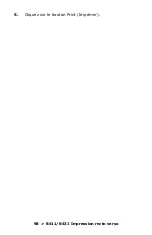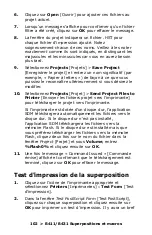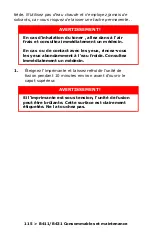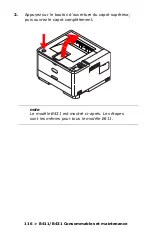101 > B411/B431 Superpositions et macros
6.
Dans l'onglet
Overlay
[Superposition],
sélectionnez
Create Form
[Créer un imprimé] dans la
liste déroulante (4).
7.
Cliquez sur
OK
pour fermer
la fenêtre
Document
Properties
[Propriétés du
document].
8.
Cliquez de nouveau sur
OK
fermer la boîte de dialogue
[Imprimer].
9.
Lorsque vous êtes invité à entrer un nom de fichier
d'impression, entrez un nom significatif suivi de
l'extension .PRN.
10.
Fermez votre application.
Création et téléchargement d'un projet
1.
Dans le menu
Start
[Démarrer] de Windows, lancez
l'application
Storage Device Manager (SDM)
[Gestionnaire des périphériques de stockage] pour qu'il
découvre l'imprimante.
2.
Sélectionnez
Projects
[Projets] >
New Project
[Nouveau projet].
3.
Sélectionnez
Projects
[Projets]
>
Add File to Project
[Ajouter un fichier au projet].
4.
Cliquez sur la liste déroulante
Files of Type
[Types de
fichiers] et sélectionnez
PRN Files (*.prn)
[Fichiers
PRN (*.prn)].
5.
Parcourez le dossier où les fichiers .PRN sont stockés et
sélectionnez un ou plusieurs de ces fichiers à inclure
dans votre superposition.
Vous pouvez avoir plusieurs fichiers d'impression (.PRN)
dans un projet. Par exemple, une pour les premières
pages et une autre pour les pages suivantes. Utilisez les
méthodes standard de Windows (touche Maj ou Ctrl)
pour sélectionner au besoin plusieurs fichiers.
4